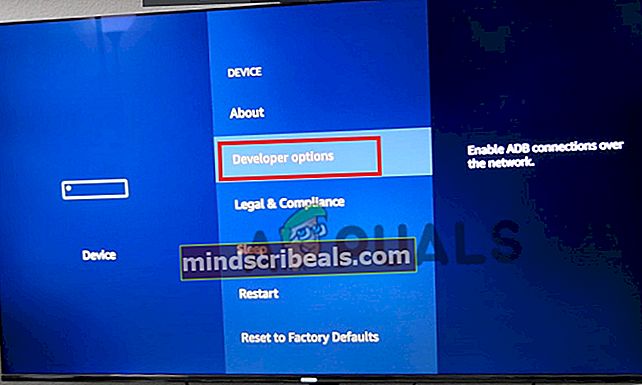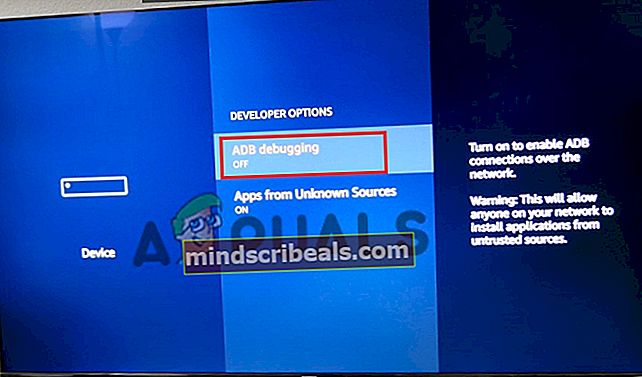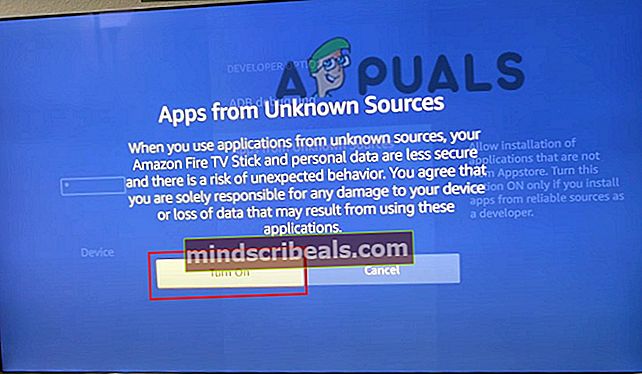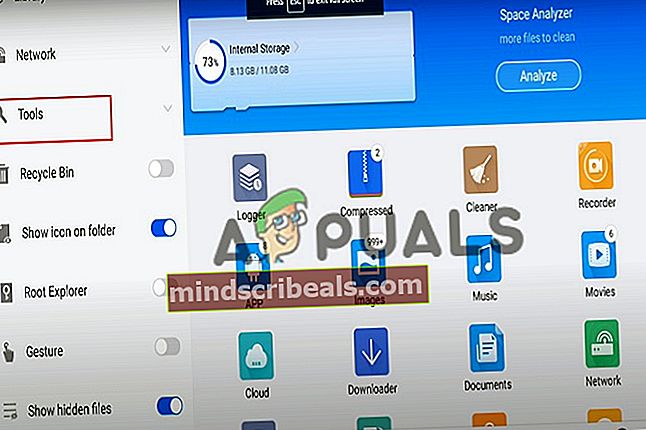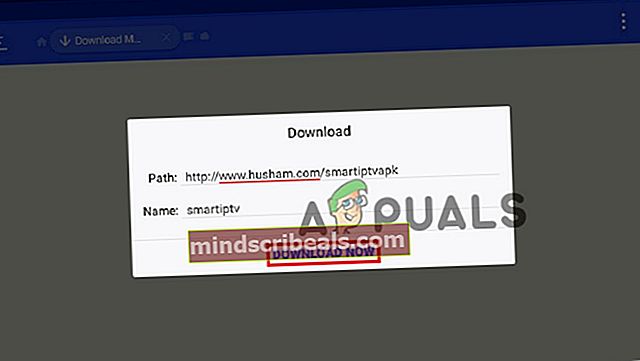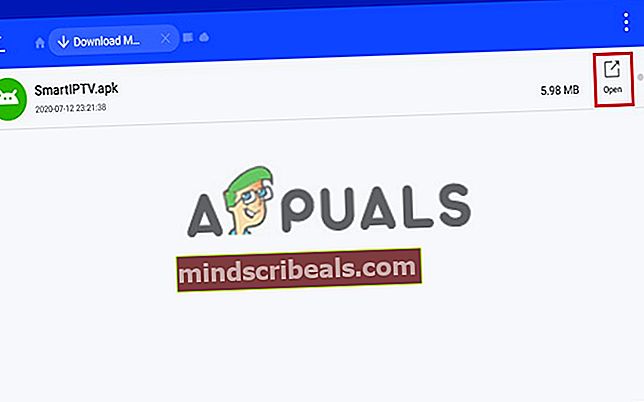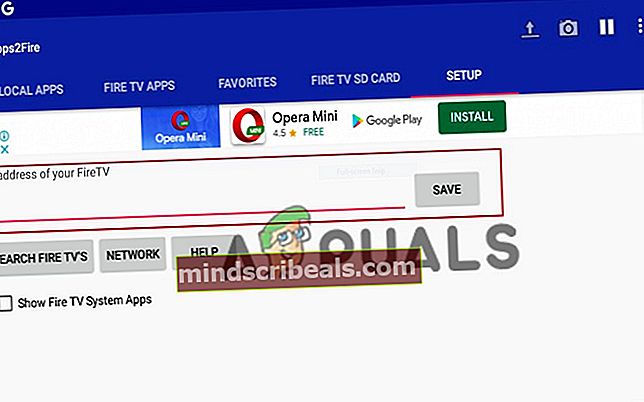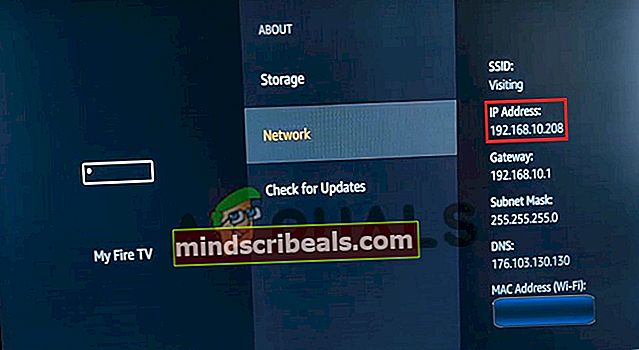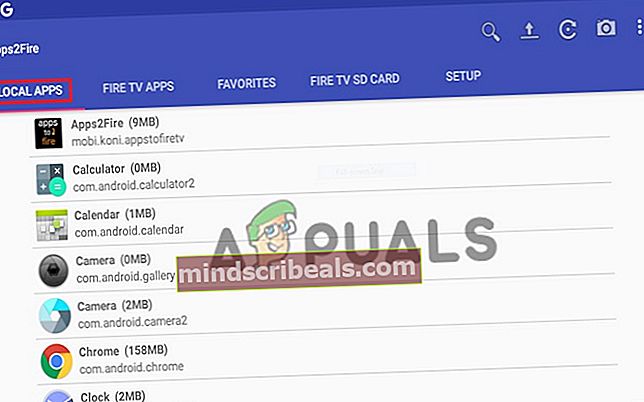Slik installerer du APK-apper på Firestick
Firestick er en medieenhet som lar deg streame spill, filmer og musikk når du er koblet til internett. Den forvandler TV-en din til en smart bare ved å koble den til. Gjennom denne guiden vil du lære hvordan du installerer Apk-apper på Firestick ved sideloading.

De fleste brukere som har brukt Firestick-enheten i lang tid, vet at de mangler mange apper i appbutikken. Det vil si at det kan hende du mangler noen funksjoner som vil gjøre din opplevelse med ildpinne-enheten morsommere. Sidelading gir deg fordelen ved å installere tredjepartsapper som Kodi-appen eller VPN-ene.
Les mer for å lære hvordan du installerer tredjepartsapper på Firestick-enheten din.
Hvordan installere APK-apper på Firestick-enheten?
Først og fremst. Du vil aktivere utvikleralternativene for å gjøre firestick-enheten din klar for sideloading.
1. Forbered Firestick-enheten din for APK-installasjon
- Navigere tilInnstillinger på Firestick-enheten din.

- Bla deretter til venstre til du finner Enhet alternativ. Klikk på den når du ser den.
- Fortsett med å velgeUtviklermuligheter.
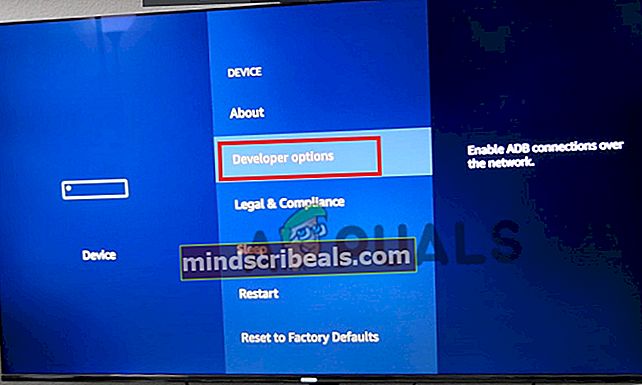
- Deretter vil du se ADB feilsøking slå bryteren på.
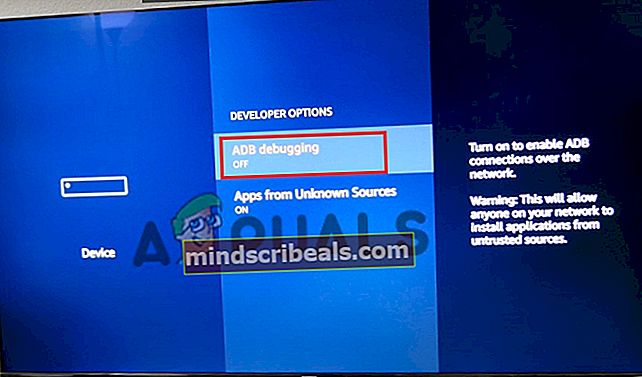
- En hurtigmelding vises når du klikker på bryteren for Apper fra ukjente kilder alternativer.
- Til slutt klikker du Slå på å bekrefte.
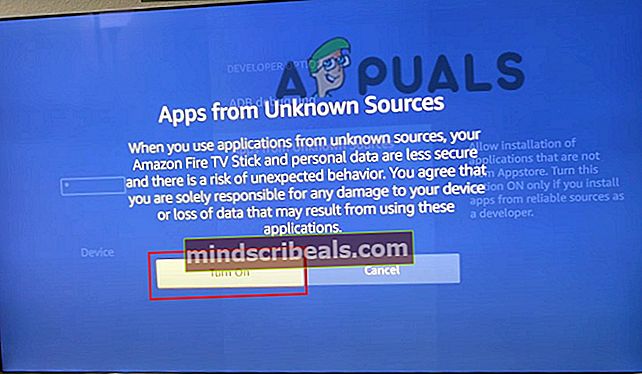
Firestick-enheten din er klar for installasjon av APK-apper nå.
2. Installer ES File Explorer
- Start Firestick og sørg for at du er koblet til internett.
- Deretter navigerer du til Hjem-menyen på Firestick.
- Du vil se et søkefeltikon øverst, velg det.
- Skriv inn ES File Explorer i søkefeltet, og klikk på enter.
- Du vil se appikonet blant søkeresultatene for retur, klikk på det for å utvide.
- Klikk deretter på appikonet for å begynne nedlasting og installasjon.
- Når installasjonen er fullført, endres get-alternativet til å åpne.
- Velg alternativet Åpne for å starte applikasjonen.
Installer APK-apper ved hjelp av ES File Explorer
- Start Es File Explorer.
- Se til venstre rute. Du vil se Verktøy Alternativer, klikk på den.
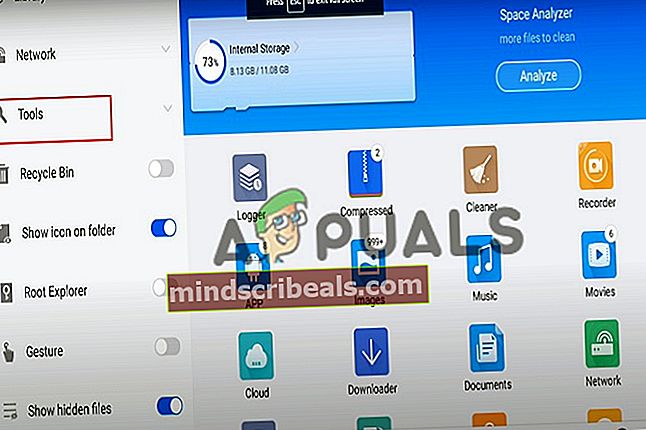
- Når du klikker Verktøy noen få alternativer vises. Velge Nedlastingsbehandler.
- Se under skjermen. Du vil se + Nytt alternativ. Velg den.
- Deretter en rask inngang Sti og Navn felt. Skriv inn URL-adressen til appen du har tenkt å laste ned. Velg også et navn.
- Fortsett ved å klikke på Last ned nå knappen rett under inntastingsfeltene.
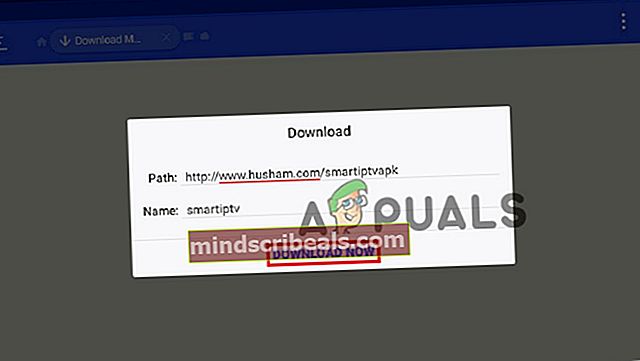
- Når appen er lastet ned, er alternativet Installere vises.
- Klikk deretter på den for å starte installasjonen.
- Vent til installasjonen er fullført, og klikk på åpne knappen i høyre hjørne
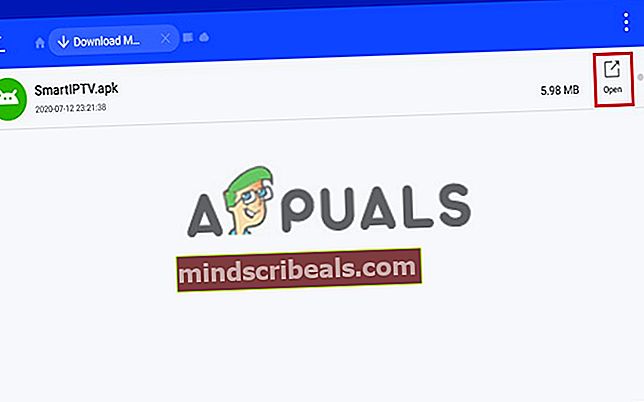
3. Installer Apk-apper på Firestick ved hjelp av en Android-telefon
For dette trinnet må du sørge for at du laster ned og installerer Apps2Fire-appen.
- Start Apps2Fire-appen og se øverst til høyre for å velge ikonet med tre punkter.
- Deretter vises noen alternativer.
- Velg deretter blant alternativene Oppsett, og velg Nettverk etterpå.
- Et felt for inntasting av IP-adresse vises.
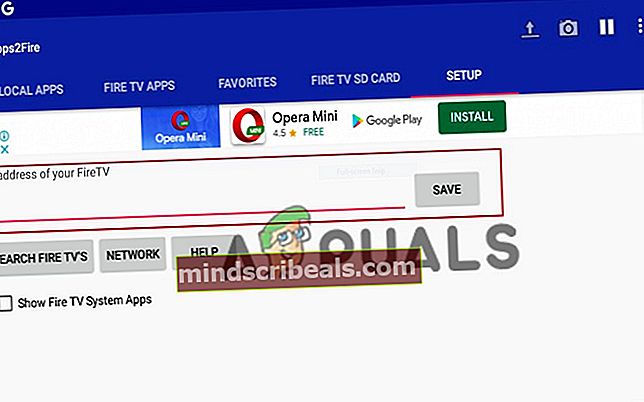
- Nå på din Fire TV, gå til Innstillinger og naviger til My Fire Tv Meny.
- Klikk på Nettverk neste, og du vil se en IP-adresse på høyre side.
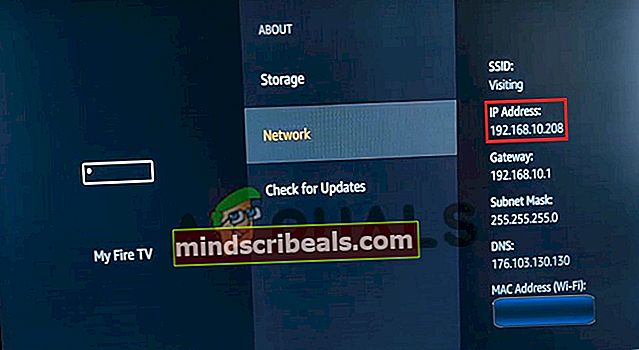
- Legg merke til Ip-adressen, og bytt tilbake til mobilenheten din, skriv den inn i IP-adressefeltet på telefonen.
- Klikk på lagre når du er ferdig.
- Klikk på IP-adressen på telefonen.
- Å velge Lokale apper alternativene neste.
- En liste over apper vises. Bla gjennom dem for å velge appen du vil installere på din Fire TV.
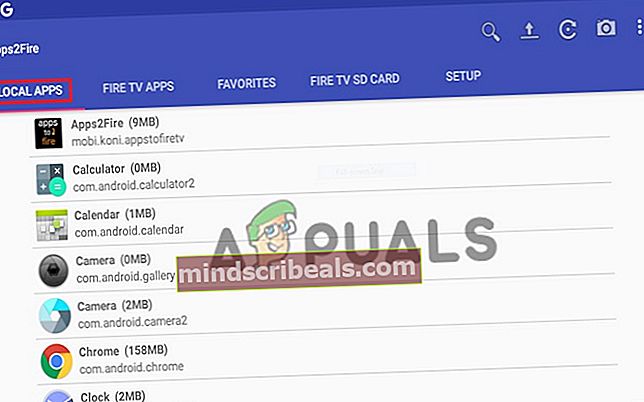
- Klikk på den for å starte installasjonsprosessen.
- Til slutt vil din Fire TV vise en melding. Å velge OK for å fullføre installasjonen.
Den sidelastede appen er klar til bruk på din Fire TV. Gå videre og start den.
Takk for at du leser denne kunnskapsrike artikkelen, og hvis du har noen bidrag, bruk gjerne kommentarseksjonen.